تعد مشاركة الملفات والمجلدات بأكملها من Android أمرًا بسيطًا نسبيًا. ومع ذلك، في بعض الأحيان يكون من الصعب تحديد الطريقة التي يجب استخدامها للراحة. أبسط طريقة هي استخدام كابل. هذا إذا كنت تريد نقل المحتوى بين جهاز Android وجهاز الكمبيوتر الخاص بك. ولكن إذا كنت ترغب في الاستفادة من اتصال WiFi وBluetooth على هاتفك المحمول، فهناك بدائل أكثر ملاءمة.
قامت Google مؤخرًا بتضمين أداة تركز على تسهيل إرسال الملفات بين هواتف Android. على وجه التحديد، منذ Android 6. يُعرف باسم Nearby Share أو Share with Nearby ولا تحتاج إلى تثبيته. يأتي بشكل قياسي على هاتفك. ويتم استخدامه لمشاركة الملفات بين جهازين قريبين فعليًا.
الجديد في هذه الخدمة المدمجة في Android هو أنه يمكنك الآن أيضًا مشاركة المجلدات بأكملها. عليك فقط تحديده وإرساله إلى هاتف محمول آخر. بهذه الطريقة سوف تتجنب الاضطرار إلى إرسال الملفات بشكل منفصل، بدون مجلدها الأصلي أو ضغطها مع تطبيقات أخرى.
كيفية مشاركة مجلدات Android مع الهواتف الأخرى
إن أبسط طريقة لاستخدام ميزة “المشاركة القريبة” اليوم هي من خلال التطبيق Files by Google أو Google Files أو والتنظيف عندما تكون الذاكرة منخفضة.إدارة ملفاتك ومجلداتك. لا يتم تثبيته افتراضيًا على جميع هواتف Android، لذا قد تضطر إلى تثبيته. إنه مجاني ويعمل على ملفات جوجل
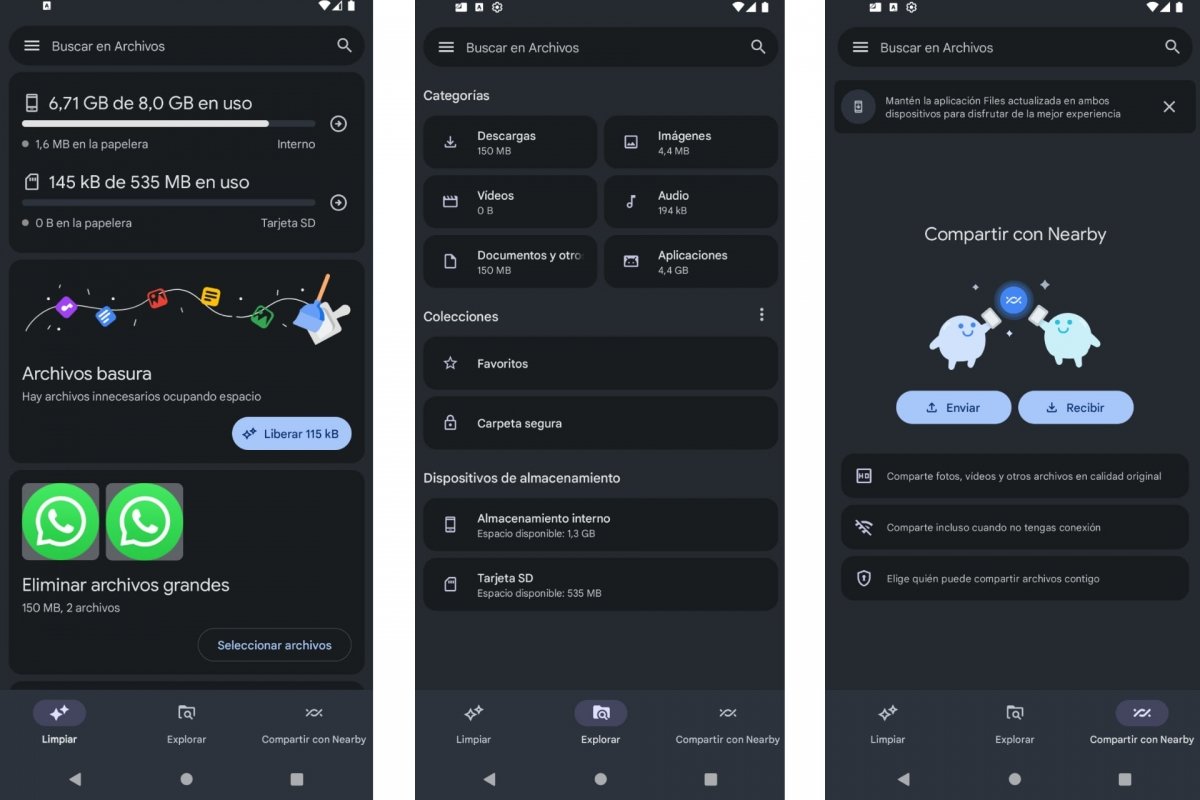
إحدى علامات تبويب ملفات Google مخصصة تحديدًا للمشاركة القريبة. افتراضيًا، تقوم هذه الأداة بإرسال واستقبال الملفات باستخدام اتصالات WiFi و/أو Bluetooth بهاتفك. دون الاتصال بالإنترنت. ومن ثم يجب أن يكون كلا الجهازين قريبين من بعضهما البعض. ولكنه الآن يعمل أيضًا على مشاركة مجلدات Android. سواء من الذاكرة الرئيسية أو بطاقة SD. إذا كان هاتفك يحتوي على واحد.
كيفية مشاركة المجلدات مع ملفات Google واستخدام ميزة المشاركة القريبة
لمشاركة المجلدات مع ملفات Google أو ملفات Google باستخدام ميزة المشاركة القريبة، سيتعين عليك الانتقال مباشرة إلى علامة التبويب استكشاف في تطبيق الملفات من جوجل. بدلاً من الانتقال مباشرةً إلى المشاركة مع الأجهزة المجاورة، وهو الأمر المعتاد عندما نشارك الملفات. وبمجرد العثور على المجلد الذي تريد مشاركته، فستجد رمزًا أو اختصارًا لمشاركته. هذه هي الخطوات التي يجب اتباعها:
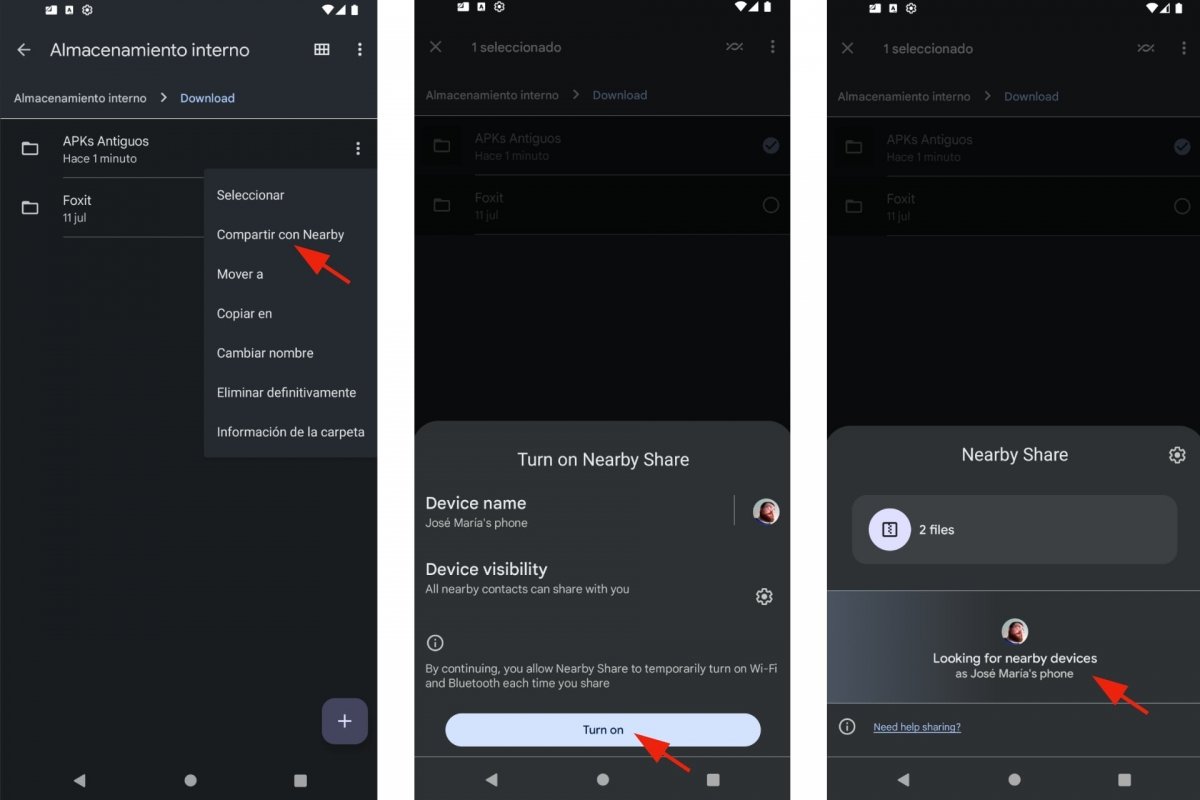
- افتح تطبيق ملفات Google أو ملفات Google.
- أدخل استكشف.
- ابحث عن المجلد الذي ستشاركه. إما في وحدة التخزين الداخلية أو في بطاقة SD.
- عندما تجد المجلد، اضغط عليه مع الاستمرار لتحديده.
- سيظهر رمز المشاركة مع الأجهزة القريبة.
- إذا لم يكن الأمر كذلك، فانقر على القائمة المنسدلة الموجودة على اليمين. الأيقونة ذات الثلاث نقاط.
- من بين الخيارات، سيظهر خيار يقول المشاركة مع الأماكن القريبة.
- ستظهر نافذة المشاركة القريبة العائمة في أسفل الشاشة.
- هناك سترى عدد الملفات المراد مشاركتها ووستعرض الهواتف المحمولة المتوافقة القريبة.
- حدد الجهاز أو المستخدم الذي تريد إرسال المجلد إليه.
- سيتم الشحن على الفور، على الرغم من أن الأمر سيستغرق أكثر أو أقل اعتمادًا على حجم المجلد.
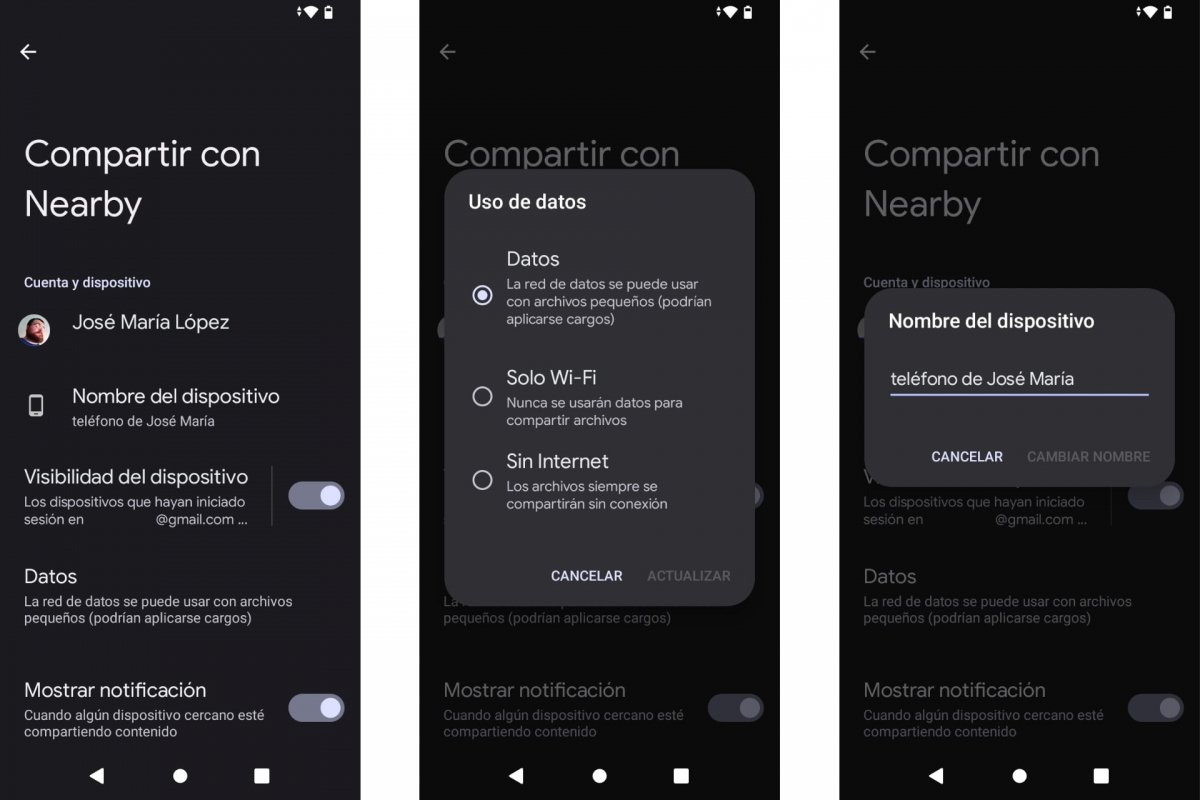
إذا لم تتمكن من ربط كلا الجهازين عبر ميزة “المشاركة القريبة”، فتحقق من الإعدادات من هذه الأداة لمعرفة ما إذا كان الأمر على ما يرام. للقيام بذلك، في النافذة العائمة، انقر على أيقونة الترس. ستجد أيضًا إعدادات المشاركة القريبة ضمن ملفات Google. يجب عليك النقر على القائمة المنسدلة في الزاوية اليسرى العليا ثم على الإعدادات والمشاركة مع الأشخاص القريبين. هناك يمكنك تنشيط وإلغاء تنشيط ميزة Nearby Share، وتغيير اسم جهازك بحيث يمكن التعرف عليه بشكل أكبر عند إرسال أو استقبال الملفات والمجلدات، وما إلى ذلك.
تذكر أيضًا أنه لكي تعمل هذه الأداة، يجب تنشيط Bluetooth وموقعك. يمكنك القيام بذلك من الإعدادات السريعة، عن طريق تمرير إصبعك من أعلى الشاشة إلى الأسفل. ومن الواضح أنه يجب تثبيت وتحديث تطبيق Google Files على كلا الجهازين.